表格数据的处理(1)
4.2.1-表格数据处理

操作一:对“某人一餐摄入的食物的主要营养成分”以“蛋白质(克)”为主要 关键字进行排序,
自定义排序
——自主探索
利用Excel电子表格软件还可以自定义排序序列,实现自定义排序, 满足特殊排序的需要,操作过程如图4-15 所示。
操作二:若想了解蔬菜类食物中哪一种的脂 肪含量最低,可以对筛选结果再以“脂肪 (克)”为主要关键字进行排序。
数据的计算
利用公式计算 公式的构成
Excel 的公式是由数字、运算符、单元格引 用和函数构成的。公式输入到单元格中,必须以 等号“=”开头。
运算符的表达式:+(加号)、-(减号)、 *(乘号)、/(除号)、%(百分比号)、^ (乘幂运算号)。
函数
利用函数计算
常用函数
• 求和函数:SUM
• 求平均值函数:AVERAGE • 求最大值函数:MAX • 求最小值函数:MIN
• 操作三:分别利用Excel电子表格软件提供的公式和函数 计算此人一餐摄入的食物总量。
自动计算
——自主探索
有时可能只需要快速查看一下某些数据的统计值,如某个范围 内的最大值和最小值等,如果使用公式或函数就显得比较麻烦, 这时可以使用“自动计算”功能来解决这一问题。在Excel 中选 定相关的单元格区域后,右击状态栏会弹出如图所示的快捷菜单, 利用其中的命令从中选择菜单项就可以自动计算选定区域的平均 值、最大值、最小值或进行求和等。
Excel的应用
谢谢
表格数据的处理
信息技术组
表格数据处理是指借助表格对数据进行排 序、筛选、计算、分类汇总等处理,揭示客观 事物随时间、地点及其他条件的不同而变化的 规律,以帮助我们发现问题和解决问题。
表格数据的处理的教案
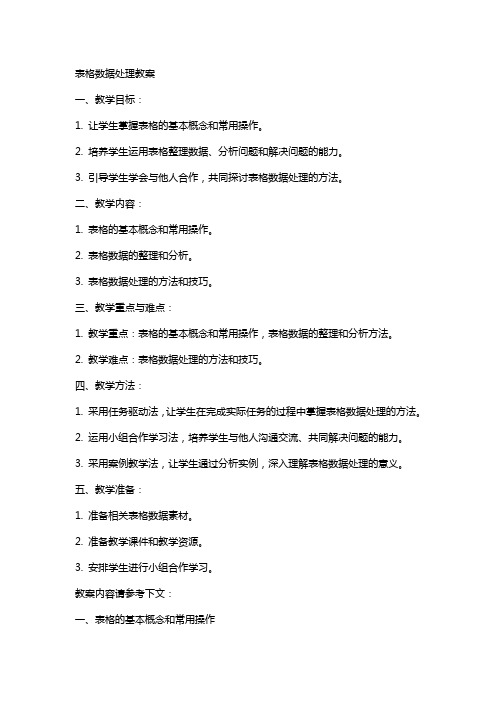
表格数据处理教案一、教学目标:1. 让学生掌握表格的基本概念和常用操作。
2. 培养学生运用表格整理数据、分析问题和解决问题的能力。
3. 引导学生学会与他人合作,共同探讨表格数据处理的方法。
二、教学内容:1. 表格的基本概念和常用操作。
2. 表格数据的整理和分析。
3. 表格数据处理的方法和技巧。
三、教学重点与难点:1. 教学重点:表格的基本概念和常用操作,表格数据的整理和分析方法。
2. 教学难点:表格数据处理的方法和技巧。
四、教学方法:1. 采用任务驱动法,让学生在完成实际任务的过程中掌握表格数据处理的方法。
2. 运用小组合作学习法,培养学生与他人沟通交流、共同解决问题的能力。
3. 采用案例教学法,让学生通过分析实例,深入理解表格数据处理的意义。
五、教学准备:1. 准备相关表格数据素材。
2. 准备教学课件和教学资源。
3. 安排学生进行小组合作学习。
教案内容请参考下文:一、表格的基本概念和常用操作1. 表格的概念:表格是一种将数据按照一定规律排列的平面图形,由行和列组成。
2. 表格的常用操作:(2)删除表格:选中表格,“表格”菜单中的“删除”选项。
(3)调整表格大小:选中表格,拖动表格边缘或调整行高、列宽。
(4)合并单元格:选中需要合并的单元格,“表格”菜单中的“合并单元格”选项。
(5)拆分单元格:选中需要拆分的单元格,“表格”菜单中的“拆分单元格”选项。
二、表格数据的整理三、表格数据的分析1. 数据求和:选中需要求和的单元格,“表格”菜单中的“求和”选项。
2. 数据平均:选中需要求平均值的单元格,“表格”菜单中的“平均”选项。
3. 数据最大值和最小值:选中需要求最大值和最小值的单元格,“表格”菜单中的“求最大值”和“求最小值”选项。
四、表格数据处理的方法和技巧1. 利用公式和函数处理数据:介绍常见的表格数据处理公式和函数,如SUM、AVERAGE、MAX、MIN等。
2. 数据透视表:介绍数据透视表的概念和作用,演示如何创建和编辑数据透视表。
Excel数据表格的数据清理和数据整合技巧
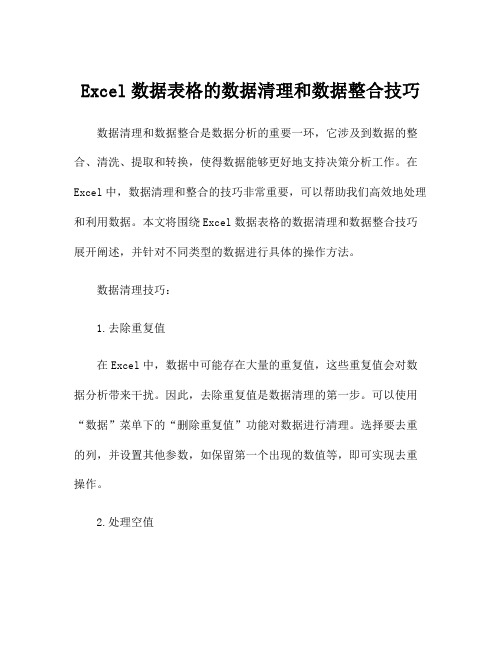
Excel数据表格的数据清理和数据整合技巧数据清理和数据整合是数据分析的重要一环,它涉及到数据的整合、清洗、提取和转换,使得数据能够更好地支持决策分析工作。
在Excel中,数据清理和整合的技巧非常重要,可以帮助我们高效地处理和利用数据。
本文将围绕Excel数据表格的数据清理和数据整合技巧展开阐述,并针对不同类型的数据进行具体的操作方法。
数据清理技巧:1.去除重复值在Excel中,数据中可能存在大量的重复值,这些重复值会对数据分析带来干扰。
因此,去除重复值是数据清理的第一步。
可以使用“数据”菜单下的“删除重复值”功能对数据进行清理。
选择要去重的列,并设置其他参数,如保留第一个出现的数值等,即可实现去重操作。
2.处理空值空值是数据中常见的问题,需要对其进行处理。
在Excel中,可以使用“查找和替换”功能将空值替换为指定数值,或者使用筛选功能将含有空值的行进行筛选并删除。
3.数据类型转换在数据清理过程中,需要对数据的类型进行转换,如将文本型的数据转换为数值型。
在Excel中,可以使用“文本到列”功能对数据进行拆分和转换,或者使用“数值型转换”函数对数据进行转换。
4.处理异常值异常值是数据中的特殊情况,需要对其进行处理。
可以使用条件格式对异常值进行标注,并进行人工审核和处理。
5.数据修剪数据修剪是指去除数据中的多余空格、换行符等无效字符。
可以使用“文本函数”或“查找和替换”功能对数据进行修剪。
数据整合技巧:1.数据合并数据合并是将多个数据源中的数据合并到一起,可以使用“合并”功能或“数据透视表”功能对数据进行合并。
在合并数据时,需要注意保持数据的一致性和完整性。
2.数据连接数据连接是将不同数据源中的数据进行连接,可以使用“连接”函数或“逻辑函数”对数据进行连接。
在连接数据时,需要根据数据之间的关联关系进行连接,并保证连接操作的准确性和完整性。
3.数据提取数据提取是从数据中提取所需的信息,可以使用“筛选”功能或“提取”函数对数据进行提取。
Excel数据处理和分析流程
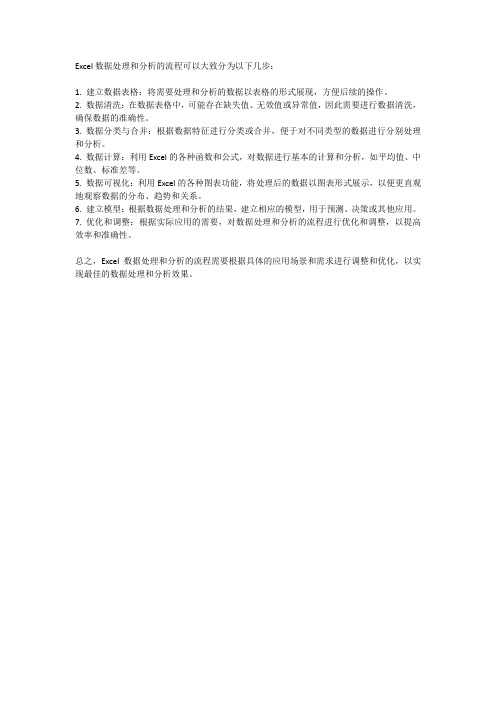
Excel数据处理和分析的流程可以大致分为以下几步:
1. 建立数据表格:将需要处理和分析的数据以表格的形式展现,方便后续的操作。
2. 数据清洗:在数据表格中,可能存在缺失值、无效值或异常值,因此需要进行数据清洗,确保数据的准确性。
3. 数据分类与合并:根据数据特征进行分类或合并,便于对不同类型的数据进行分别处理和分析。
4. 数据计算:利用Excel的各种函数和公式,对数据进行基本的计算和分析,如平均值、中位数、标准差等。
5. 数据可视化:利用Excel的各种图表功能,将处理后的数据以图表形式展示,以便更直观地观察数据的分布、趋势和关系。
6. 建立模型:根据数据处理和分析的结果,建立相应的模型,用于预测、决策或其他应用。
7. 优化和调整:根据实际应用的需要,对数据处理和分析的流程进行优化和调整,以提高效率和准确性。
总之,Excel数据处理和分析的流程需要根据具体的应用场景和需求进行调整和优化,以实现最佳的数据处理和分析效果。
表格数据处理(完整版)

符号 > < = >= <= <>
比较运算符
含义 大于 小于 等于 大于等于 小鱼等于 不等于
结果 TRUE FALSE
数据计算
常见函数
SUM(数字1,数字2,...)
求参数或单元格的和
AVERAGE(数字1,数字2,...) 求参数或单元格的平均值
MIN(数字1,数字2,...)
求参数或单元格的最小值
文本(默认左对齐)
填充柄:鼠标移到单元格右下角时变为“+”号的形式, 可以根据一定的规律自动填充内容(仅能在行或列中使用)
单元格的引用:相对引用:公式内使用的单元格的行号和列号会随之改变 (填充柄和复制都是相对引用)
绝对引用:在被引用的单元格行号或列号前加$ 公式内使用的单元格的行号和列号不会改变
数据整理
MAX(数字1,数字2,...)
求参数或单元格的最大值
IF(条件,真值,假值)
不同条件取不同的值
COUNT(value1,[value2],...) 统计参数或单元格中数字的个数
COUNTIF(区域,条件)
统计区域内满足条件的个数
SUMIF(区域,条件)
求区域内满足条件的和
AVERAGEIF(区域,条件)
第四章
4.1常用表格 数据的处理
目录
4.1.1数据整理 4.1.2数据计算 4.1.3数据图表呈现
认识表格
认识表格
Excel或WPS表格的后缀为.xls或xlsx 活动单元格:激活的单元格,有且仅有一个 单元格区域表示:A1:B2表示从A1到B2为对角线的矩形区域 常见的数据类型:数字(默认右对齐)
求区域内满足条件的平均值
RANK(单元格,区域,[排位方式]) 求单元格在区域内的排名,
Excel数据处理与分析指南
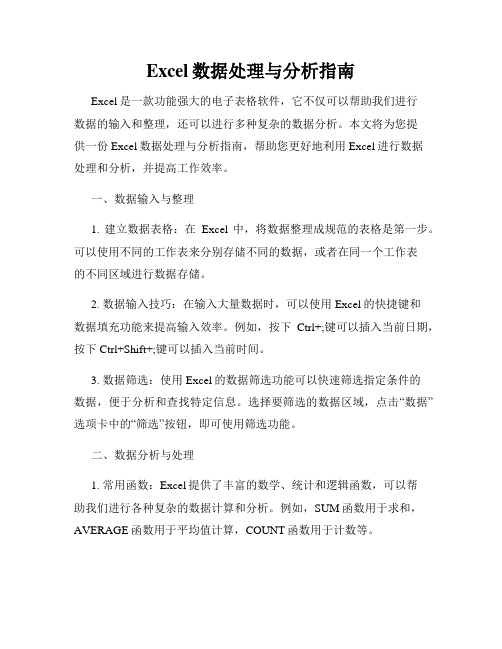
Excel数据处理与分析指南Excel是一款功能强大的电子表格软件,它不仅可以帮助我们进行数据的输入和整理,还可以进行多种复杂的数据分析。
本文将为您提供一份Excel数据处理与分析指南,帮助您更好地利用Excel进行数据处理和分析,并提高工作效率。
一、数据输入与整理1. 建立数据表格:在Excel中,将数据整理成规范的表格是第一步。
可以使用不同的工作表来分别存储不同的数据,或者在同一个工作表的不同区域进行数据存储。
2. 数据输入技巧:在输入大量数据时,可以使用Excel的快捷键和数据填充功能来提高输入效率。
例如,按下Ctrl+;键可以插入当前日期,按下Ctrl+Shift+;键可以插入当前时间。
3. 数据筛选:使用Excel的数据筛选功能可以快速筛选指定条件的数据,便于分析和查找特定信息。
选择要筛选的数据区域,点击“数据”选项卡中的“筛选”按钮,即可使用筛选功能。
二、数据分析与处理1. 常用函数:Excel提供了丰富的数学、统计和逻辑函数,可以帮助我们进行各种复杂的数据计算和分析。
例如,SUM函数用于求和,AVERAGE函数用于平均值计算,COUNT函数用于计数等。
2. 条件格式化:通过使用Excel的条件格式化功能,我们可以根据特定的条件对数据进行格式化显示。
例如,可以通过设置条件格式使得数据超过一定阈值时以红色字体显示,从而直观地观察数据变化。
3. 数据透视表:数据透视表是Excel中非常强大的数据分析工具,可以帮助我们对大量数据进行快速汇总和分析。
选择要进行透视分析的数据区域,点击“插入”选项卡中的“数据透视表”按钮,按照向导进行设置即可生成数据透视表。
4. 图表分析:Excel提供了多种图表类型,可以直观地展示数据之间的关系和趋势。
选择要绘制图表的数据区域,点击“插入”选项卡中的“图表”按钮,选择合适的图表类型并进行设置即可生成图表。
三、数据保护与分享1. 文件保护:为了保护数据的安全性,可以设定Excel文件的密码,限制他人对文件的修改和查看权限。
表格的数据处理功能——销售统计表的数据处理

项目
谢谢观看!
表格的数据处理功能——销售统计表的数据处理
六、按笔划对汉字进行排序
系统默认的汉字排序方式是以汉语拼音的字母顺 序排列,在操作过程中可以对汉字按笔划排序。其方 法是:在“排序”对话框中单击“选项”按钮,打开 “排序选项”对话框,如图3-87所示,在“方法”选 项组中选中“笔划排序”单选按钮,单击“确定”按 钮,即可将指定列中的数据按笔划排序。
表格的数据处理功能——销售统计表的数据处理
四、合并计算
1. 按分类进行合并计算
2. 按位置进行合并 计算
表格的数据处理功能——销售统计表的数据处理
五、获取外部数据
如果在编辑工作表时, 需要将已有的数据导入工 作表中,可以利用Excel 2010的导入外部数据功能。 外部数据可以来自文本文 件、Access文件等。
表格的数据处理功能——销售统计表的数据处理
如果需要在一个已经建立了分类汇总的工作表中 再进行另一种分类汇总,两次分类汇总时使用不同的 关键字,即嵌套分类汇总,则需要在进行分类汇总操 作前,对主关键字和次关键字进行排序。进行分类汇 总时,将主关键字作为第一级分类汇总关键字,将次 关键字作为第二级分类汇总关键字。
表格的数据处理功能——销售统计表的数据处理
一、数据排序
1. 简单排序
DDiaiaggrraamm 22
2. 复杂排序
3. 自定义排序
DiDaigargarmam 33
表格的数据处理功能——销售统计表的数据处理
二、数据筛选
1. 自动筛选
2. 自定义筛选
4. 清除筛选
3. 高级筛选
表格的数据处理功能——销售统计表的数据处理
三、分类汇总
分类汇总是指对某个字段的数据进行分类,并快速对 各类数据进行汇总统计。汇总的类型有求和、计数、平均 值、最大值、最小值等,默认的汇总方式是求和。 创建分类汇总时,首先要对分类的字段进行排序。创建数 据分类汇总后,Excel会自动按汇总时的分类对数据清单进 行分级显示,并自动生成数字分级显示按钮,用于查看各 级别的分级数据。
表格数据的处理课程设计

表格数据的处理课程设计一、课程目标知识目标:1. 学生能理解表格数据的基本结构,掌握数据整理、排序、筛选和分类的方法。
2. 学生能运用公式和函数进行数据计算,解决实际问题。
3. 学生能掌握图表的制作方法,学会用图表展示和分析数据。
技能目标:1. 学生能够熟练运用电子表格软件进行数据处理,提高数据处理效率。
2. 学生能够运用所学知识解决实际生活中的问题,培养问题解决能力。
3. 学生能够通过小组合作,提高沟通协作能力。
情感态度价值观目标:1. 学生对表格数据处理产生兴趣,培养信息技术的应用意识。
2. 学生在小组合作中,学会尊重他人意见,培养团队精神。
3. 学生通过数据分析和解决实际问题,培养关注社会、关爱他人的情感。
课程性质:本课程为信息技术课程,旨在培养学生运用电子表格软件处理数据的能力。
学生特点:六年级学生具有一定的信息素养,对电子表格软件有一定的了解,但数据处理能力有待提高。
教学要求:结合学生特点和课程性质,注重理论与实践相结合,以任务驱动、小组合作的形式开展教学,提高学生的数据处理能力和实际应用能力。
将课程目标分解为具体的学习成果,以便于教学设计和评估。
二、教学内容1. 表格数据基本概念:数据类型、数据结构、数据录入与编辑。
2. 数据整理与排序:数据清洗、排序规则、多条件排序。
3. 数据筛选与分类:筛选条件设置、分类汇总、数据透视表。
4. 公式与函数:常用函数介绍(如SUM、AVERAGE、COUNT等)、相对引用与绝对引用、公式复制。
5. 图表制作与美化:图表类型选择、图表元素编辑、图表样式调整。
6. 实践应用:结合实际案例,运用所学知识解决具体问题。
教学大纲安排:第一课时:表格数据基本概念及数据录入与编辑。
第二课时:数据整理与排序。
第三课时:数据筛选与分类。
第四课时:公式与函数。
第五课时:图表制作与美化。
第六课时:实践应用与总结。
教学内容与教材关联:本教学内容与教材中“电子表格数据处理”章节相关,涵盖了教材中关于数据处理的基本知识和技能要求,结合实际案例,提高学生的实际操作能力。
Excel数据表格的数据处理和数据分布技巧

Excel数据表格的数据处理和数据分布技巧Microsoft Excel是一种功能强大而广泛使用的电子表格程序。
它可以处理大量的数据并对其进行分析和呈现。
在数据处理和数据分布方面,Excel提供了许多技巧和工具,可以帮助用户更好地理解和利用数据。
在本文中,我们将探讨一些Excel数据处理和数据分布的技巧,以此提高用户的工作效率和数据分析能力。
一、数据处理技巧1、数据筛选数据筛选是Excel中最常用的数据处理技巧之一。
用户可以根据所需的条件筛选数据,将其呈现在一个表格中。
为了使用数据筛选,用户需要打开Excel表格并点击数据选项卡上的“筛选”按钮。
然后,用户可以选择要筛选的列和条件,比如筛选出某个日期范围内的数据。
一旦筛选完成,用户可以将结果保存为一个新的表格或在同一表格中添加数据。
2、数据分组数据分组是一种将数据按照某些条件划分为不同组的方法。
在Excel中,用户可以通过选择所需的列和对应的数据,然后点击数据选项卡上的“分组”按钮来实现数据分组。
分组后,用户可以方便地查看每个组的数据总和和平均值等统计数据。
另外,Excel还可以对分组数据进行排序和计算。
3、数据透视表数据透视表是一种以交叉表的形式呈现数据分布和总结的工具。
它可以将大量数据集成为易于理解的表格,并为用户快速计算和分析数据提供帮助。
为了使用数据透视表,用户需要选择所需的列和行,并将它们拖入透视表的相应位置。
然后,用户可以选择所需的计算方式来计算数据,比如求和或平均值。
数据透视表还可以进行排序、过滤和显示细节等操作,以方便用户更好地理解数据分析结果。
二、数据分布技巧1、图表图表是一种常见的数据分布方式,可以帮助用户更直观地理解数据。
在Excel中,用户可以根据所需的数据类型,选择不同的图表类型,比如折线图、柱状图、散点图等。
使用图表,用户可以快速将数据进行可视化,并帮助用户快速分析和比较数据变化趋势。
2、条件格式化条件格式化是一种可以根据数据值自动设置单元格格式的技巧。
Excel中如何处理和分析大量数据的技术方法
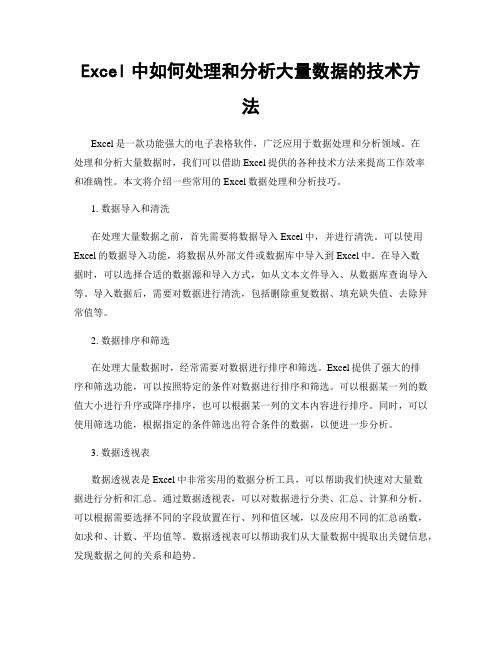
Excel中如何处理和分析大量数据的技术方法Excel是一款功能强大的电子表格软件,广泛应用于数据处理和分析领域。
在处理和分析大量数据时,我们可以借助Excel提供的各种技术方法来提高工作效率和准确性。
本文将介绍一些常用的Excel数据处理和分析技巧。
1. 数据导入和清洗在处理大量数据之前,首先需要将数据导入Excel中,并进行清洗。
可以使用Excel的数据导入功能,将数据从外部文件或数据库中导入到Excel中。
在导入数据时,可以选择合适的数据源和导入方式,如从文本文件导入、从数据库查询导入等。
导入数据后,需要对数据进行清洗,包括删除重复数据、填充缺失值、去除异常值等。
2. 数据排序和筛选在处理大量数据时,经常需要对数据进行排序和筛选。
Excel提供了强大的排序和筛选功能,可以按照特定的条件对数据进行排序和筛选。
可以根据某一列的数值大小进行升序或降序排序,也可以根据某一列的文本内容进行排序。
同时,可以使用筛选功能,根据指定的条件筛选出符合条件的数据,以便进一步分析。
3. 数据透视表数据透视表是Excel中非常实用的数据分析工具,可以帮助我们快速对大量数据进行分析和汇总。
通过数据透视表,可以对数据进行分类、汇总、计算和分析。
可以根据需要选择不同的字段放置在行、列和值区域,以及应用不同的汇总函数,如求和、计数、平均值等。
数据透视表可以帮助我们从大量数据中提取出关键信息,发现数据之间的关系和趋势。
4. 条件格式化条件格式化是Excel中一种强大的数据可视化技术,可以根据指定的条件对数据进行格式化,使数据更加直观和易于理解。
可以根据数值大小、文本内容、日期等条件来设置格式,如颜色填充、字体加粗、图标显示等。
通过条件格式化,可以快速识别出数据中的异常值、趋势和模式,提高数据分析的效率和准确性。
5. 数据图表数据图表是Excel中常用的数据可视化工具,可以将大量数据以图表的形式展示出来,更加直观和易于理解。
表格数据的处理-计算

目录
• 表格数据处理简介 • 数据计算基础 • 数据清洗与整理 • 数据可视化 • 数据分析与挖掘 • 实际应用案例
01
表格数据处理简介
什么是表格数据处理
• 表格数据处理是指利用计算机软件对表格中的数据进行处理和分析的过程。表格数据通常以电子表格的形式存在,如 Microsoft Excel、Google Sheets等。
数据清洗
处理缺失值、异常值和重 复数据,确保数据质量。
分类汇总
对调研数据进行分类和汇 总,以便进行进一步的分 析。
交叉分析
对不同调研问题进行交叉 分析,以揭示数据之间的 关联。
财务数据处理与分析
财务指标计算
财务预测
计算财务比率、流动比率、速动比率 等关键财务指标,评估企业财务状况。
利用历史数据建立财务预测模型,预 测未来财务状况。
数据挖掘基础
01 了解数据挖掘的概念、原理和
应用领域。
关联规则挖掘
02 发现数据集中项集之间的关联
关系。
聚类分析
03 将数据集中的对象按照相似性
进行分组。
分类与预测
04 利用已知类别的数据训练分类
器,对未知类别的数据进行分 类或预测。
序列挖掘
05 发现数据集中对象之间的时序
关系。
数据挖掘应用
06 了解数据挖掘在各个领域的应
表格数据处理的重要性
提高工作效率
通过自动化处理表格数据,可以大大提高工 作效率,减少人工计算和整理的时间。
准确性和可靠性
计算机软件处理数据时,可以减少人为错误 和误差,提高数据的准确性和可靠性。
可追溯性和可重复性
利用计算机软件处理数据,可以方便地追踪 数据来源和历史,同时也可以方便地重复处 理和分析数据。
excel大量数据处理技巧
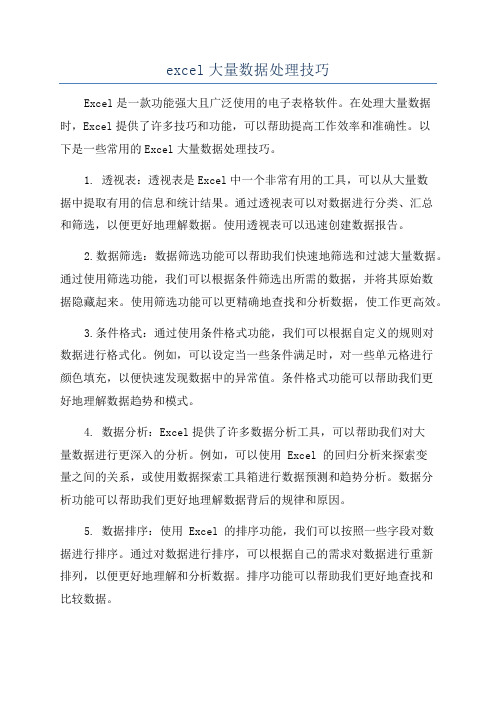
excel大量数据处理技巧Excel是一款功能强大且广泛使用的电子表格软件。
在处理大量数据时,Excel提供了许多技巧和功能,可以帮助提高工作效率和准确性。
以下是一些常用的Excel大量数据处理技巧。
1. 透视表:透视表是Excel中一个非常有用的工具,可以从大量数据中提取有用的信息和统计结果。
通过透视表可以对数据进行分类、汇总和筛选,以便更好地理解数据。
使用透视表可以迅速创建数据报告。
2.数据筛选:数据筛选功能可以帮助我们快速地筛选和过滤大量数据。
通过使用筛选功能,我们可以根据条件筛选出所需的数据,并将其原始数据隐藏起来。
使用筛选功能可以更精确地查找和分析数据,使工作更高效。
3.条件格式:通过使用条件格式功能,我们可以根据自定义的规则对数据进行格式化。
例如,可以设定当一些条件满足时,对一些单元格进行颜色填充,以便快速发现数据中的异常值。
条件格式功能可以帮助我们更好地理解数据趋势和模式。
4. 数据分析:Excel提供了许多数据分析工具,可以帮助我们对大量数据进行更深入的分析。
例如,可以使用 Excel 的回归分析来探索变量之间的关系,或使用数据探索工具箱进行数据预测和趋势分析。
数据分析功能可以帮助我们更好地理解数据背后的规律和原因。
5. 数据排序:使用 Excel 的排序功能,我们可以按照一些字段对数据进行排序。
通过对数据进行排序,可以根据自己的需求对数据进行重新排列,以便更好地理解和分析数据。
排序功能可以帮助我们更好地查找和比较数据。
6. 数据合并:当处理大量数据时,有时需要将多个单元格中的数据合并成一个单元格。
通过使用Excel的合并单元格功能,我们可以轻松地合并单元格中的数据。
数据合并功能可以帮助我们更好地展示和汇总数据。
7. 公式和函数:使用Excel的公式和函数功能,我们可以根据数据进行各种数学和逻辑运算。
通过使用公式和函数,可以自动化处理大量数据,并生成所需的计算结果。
公式和函数功能可以帮助我们节省时间和精力,减少人为错误。
excel表格数据处理技巧(一)

excel表格数据处理技巧(一)Excel表格数据处理技巧前言Excel是一款非常常用的电子表格软件,它可以帮助我们对数据进行处理、分析和呈现。
本文将介绍一些Excel表格数据处理的技巧,希望能够让你更好地利用Excel。
数据筛选数据筛选是Excel数据处理中非常常用的一种功能。
通过数据筛选,可以快速找到符合条件的数据。
具体步骤如下:1.选中要筛选的数据区域;2.在“数据”选项卡找到“筛选”功能;3.单击“筛选”之后,在弹出的菜单中选择需要筛选的条件;4.点击“确定”即可完成筛选。
数据排序数据排序是Excel数据处理中的另一种重要功能。
通过数据排序,可以将数据按照指定的顺序进行排列。
具体步骤如下:1.选中要排序的数据区域;2.在“数据”选项卡找到“排序”功能;3.在弹出的窗口中选择排序条件和排序方式;4.点击“确定”即可完成排序。
数据透视表数据透视表是Excel中非常强大的一个数据处理工具。
通过数据透视表,可以对大量的数据进行快速汇总和分析。
具体步骤如下:1.选中要制作透视表的数据区域;2.在“插入”选项卡找到“数据透视表”功能;3.在弹出的窗口中设置透视表的行、列和值;4.单击“确定”即可制作出透视表。
公式计算Excel中的公式计算功能非常强大,可以帮助我们进行各种数学计算、逻辑运算等。
具体步骤如下:1.在要进行计算的单元格中输入公式;2.公式可以包含各种数学函数、逻辑函数等;3.按下“Enter”键即可完成计算。
单元格格式化Excel中的单元格格式化功能可以帮助我们更好地呈现数据。
通过单元格格式化,可以设置单元格的颜色、字体、边框等。
具体步骤如下:1.选中要进行格式化的单元格或区域;2.在“开始”选项卡找到“格式化”功能;3.在弹出的窗口中设置需要的格式化效果;4.点击“确定”即可完成格式化。
总结Excel表格数据处理技巧非常多,本文只是介绍了其中的一些常用技巧。
在实际使用中,我们还可以根据自己的需求进行更多的尝试和探索,希望本文能够对你有所帮助。
如何在Excel中进行数据去重和查找

如何在Excel中进行数据去重和查找数据去重和查找是Excel中常用的操作之一,它可以帮助我们处理海量的数据,提高工作效率和准确度。
本文将介绍在Excel中进行数据去重和查找的方法和技巧,帮助读者更好地利用Excel进行数据处理。
一、数据去重数据去重是指在Excel表格中排除重复数据,仅保留唯一的数值或文本。
数据去重可以有效地剔除冗余数据,保证数据的准确性。
数据去重的方法如下:1. 打开Excel表格,选中需要进行去重的数据列或区域。
2. 在Excel菜单栏中选择“数据”选项卡,点击“删除重复项”按钮。
3. 在弹出的对话框中,选择需要进行去重的列,可以选择多列。
勾选“仅保留唯一项”选项,然后点击“确定”按钮。
4. Excel会自动去除重复数据,并在原有数据的上方生成一个新的表格,其中只包含唯一的数值或文本。
注意事项:- 在进行数据去重之前,最好先备份原始数据,以防误操作导致数据丢失。
- 在选择需要去重的列时,可以使用Ctrl键进行多选,也可以使用Shift键进行连续选取。
- Excel中的数据去重功能并不改变原始数据的顺序,只是剔除了重复数据。
二、数据查找数据查找是指在Excel表格中快速定位和查找目标数据,便于分析和处理。
Excel提供了多种查找方法,可以根据实际需求选择合适的方式。
1. 查找单个数值或文本在Excel中,我们可以使用快捷键Ctrl + F来查找和定位单个数值或文本。
操作步骤如下:- 打开Excel表格,按下快捷键Ctrl + F。
- 在弹出的查找对话框中,输入需要查找的数值或文本。
- 点击“查找下一个”按钮,Excel会自动定位到第一个匹配项所在的单元格。
2. 高级筛选高级筛选功能可以根据指定的条件,筛选出满足条件的数据,并将其显示在新的区域中。
操作步骤如下:- 在Excel表格中选中需要进行筛选的数据区域。
- 在Excel菜单栏中选择“数据”选项卡,点击“高级”按钮。
- 在弹出的高级筛选对话框中,选择需要筛选的字段列和条件,点击“确定”按钮。
excel表格数据处理基本操作

excel表格数据处理基本操作
以下是一些Excel表格数据处理的基本操作:
1. 选择数据范围:在选择数据范围时,注意不要选择表格上方的多余内容,以及确保数据中没有错误值。
如果有错误值,需要先处理掉或替换为正确数据。
2. 框选数据:框选数据时,选中对应列的第一行数据,然后按住shift键,将鼠标放在下边框线上,快速双击鼠标左键即可自动选中整列数据。
3. 插入数据透视表:选中数据后,点击“插入”,选择“数据透视表”,有两种选择,一种是新建工作表,另一种是在当前表格中创建。
如果选择新建工作表,直接点击“确定”即可;如果选择在当前表格中创建,需要先将现有工作表选中,然后再点击表格中的空白单元格,最后点击“确定”即可。
表格数据的处理的教案
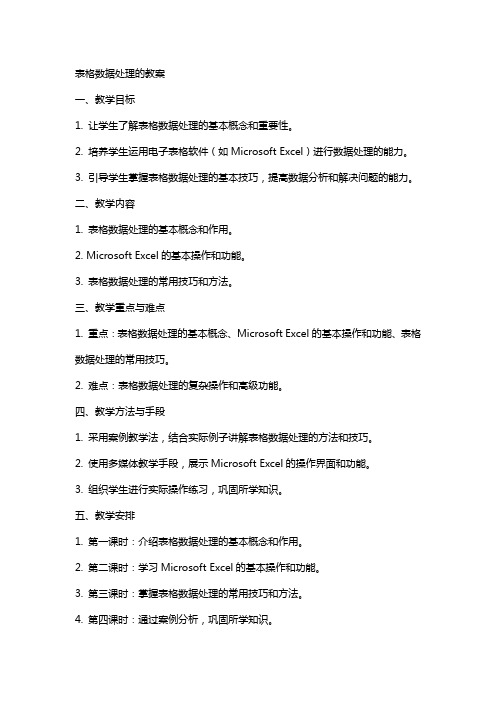
表格数据处理的教案一、教学目标1. 让学生了解表格数据处理的基本概念和重要性。
2. 培养学生运用电子表格软件(如Microsoft Excel)进行数据处理的能力。
3. 引导学生掌握表格数据处理的基本技巧,提高数据分析和解决问题的能力。
二、教学内容1. 表格数据处理的基本概念和作用。
2. Microsoft Excel的基本操作和功能。
3. 表格数据处理的常用技巧和方法。
三、教学重点与难点1. 重点:表格数据处理的基本概念、Microsoft Excel的基本操作和功能、表格数据处理的常用技巧。
2. 难点:表格数据处理的复杂操作和高级功能。
四、教学方法与手段1. 采用案例教学法,结合实际例子讲解表格数据处理的方法和技巧。
2. 使用多媒体教学手段,展示Microsoft Excel的操作界面和功能。
3. 组织学生进行实际操作练习,巩固所学知识。
五、教学安排1. 第一课时:介绍表格数据处理的基本概念和作用。
2. 第二课时:学习Microsoft Excel的基本操作和功能。
3. 第三课时:掌握表格数据处理的常用技巧和方法。
4. 第四课时:通过案例分析,巩固所学知识。
5. 第五课时:进行实际操作练习,提高表格数据处理能力。
六、教学评估1. 课堂问答:通过提问的方式了解学生对表格数据处理基本概念的理解程度。
2. 实操练习:观察学生在实际操作Microsoft Excel时的熟练程度,以及对表格数据处理技巧的掌握情况。
3. 课后作业:布置相关练习题,巩固所学知识,评估学生对表格数据处理方法的掌握程度。
七、教学资源1. 教材:《表格数据处理与应用》2. 软件:Microsoft Excel3. 教学PPT:包含Microsoft Excel的基本操作和功能介绍、表格数据处理的案例分析等内容。
八、教学建议1. 针对不同学生的学习需求,可以适当调整教学内容和难度,以保证教学效果。
2. 在实际操作练习环节,鼓励学生互相交流、讨论,提高解决问题的能力。
- 1、下载文档前请自行甄别文档内容的完整性,平台不提供额外的编辑、内容补充、找答案等附加服务。
- 2、"仅部分预览"的文档,不可在线预览部分如存在完整性等问题,可反馈申请退款(可完整预览的文档不适用该条件!)。
- 3、如文档侵犯您的权益,请联系客服反馈,我们会尽快为您处理(人工客服工作时间:9:00-18:30)。
F、数据透视表:数据透视表是一种对大量数据进行快速汇总和建立交叉列表的交互式表格。她可以转换行和列以查看源数据的不同汇总结果,可以根据需要显示指定区域内的数据,还具备查询应用的功能等。要求学生尝试对杀毒软件销售情况数据表的透视表的操作过程。
工作表:工作表是一个由若干行和列组成的表格,一行和一列的交叉部分称为单元格。一般而言,数据处理都是在单元格内进行的。电子表格常常处理成批的数据,它一般包含大量的单元格,最多为65536(256)=16777216个单元格。
工作簿:工作簿一般由若干个工作表组成,并以文件形式存放在磁盘上。所以,工作簿是面向用户操作的一个概念,而文件则是面向计算机系统的一个概念。
教师活动:通过课本的实例介绍,一边讲解以上概念,一边演示操作过程。
训练达标
下面是某总公司的各分公司,各分公司在几周内销售各种产品如下表(根据要求完成下列任务)
公司名称
周次
星期
品牌
数量(台)
单价
总价
公司一
1
星期一
TCL
200
385
公司二
1
星期二
联想
158
419
公司三
2
星期三
TCL
160
385
公司四
3
星期四
公司十四
3
星期日
PH
80
435
公司十五
2
星期一
联想
90
419
1、利用公式计算出每个公司的总价。
2、按照总价为关键字,按从高到低进行排序。
3、分别按照周次、品牌进行汇总。
课内小结
对学生任务完成情况进行总结,归纳制作步骤和使用场合。
作业布置
教学
反思
由于学生以前接触过EXCEL,而且在我反复演示后,模仿能力比较强,大多数同学能基本完成我所布置的六个任务。但可能有的同学只是“依葫芦画瓢”,如果要其独立完成的话可能还是存在某些困难,所以我在讲解时尽量结合例子,讲解其中的内涵,让学生了解为什么要这样做,怎么做最简单。
C、数据的筛选:学生对表格中的某一特定数据所蕴含的信息进行筛选处理。(简单通俗来说就是从表格中选中符合某个特定条件的数据来)
D、数据的排序:对表格进行一般排序或进行自定义排序:有时候我们可能对数据进行排序,如对学生的成绩排名顺序来进行排序,那么如何对数据进行排序呢?学生完成一般排序和自定义排序的学习。
高一年级班第组
编写时间:
授课时间:
共第课时
课题:
表格数据的处理
主备人
审核人
学习目标
理解信息的表格化、掌握表格数据的处理。
学习重难点
选择恰当的软件加工表格信息(这里使用Excel2000)。
课时安排
1
教学用具
机房
教学过程
师生笔记
学习流程
学习内容
自主学习
自主预习学案
一、概念:(略讲)
单元格:单元格是表格中行与列的交叉部分,它是组成表格的最小单位,单个数据的输入和修改都是在单元格中进行的。
PH
85
435
公司五
4
星期五
七喜
128
365
公司六
2
星期六
PH
96
435
公司七
1ห้องสมุดไป่ตู้
星期日
TCL
87
385
公司八
3
星期一
联想
198
419
公司九
2
星期二
清华同方
250
448
公司十
4
星期三
清华同方
204
448
公司十一
2
星期四
联想
180
419
公司十二
1
星期五
七喜
169
365
公司十三
4
星期六
清华同方
150
448
备注
二、处理电子表格(讲授知识点)
A、表格单元格的地址(这里只讲解相对地址)
B、数据的计算:让学生学会日常应中的求和公式sum(summber1:summber2)、平均数公式(average(summber1:summber2)、最大值max(summber1:summber2)、最小值min(summber1:summber2)。学生通过回忆、讨论并完成利用公式计算和自动计算完成表格《各门市一周内各品牌杀毒软件的销售数据》和自已设计一个自己班里的成绩表进行计算。
